508件あった日刊ブログの記事
Posterous で書き続けてきた「日刊 あおのうま」を、この「極上の人生」に合流させました。
記事の総数は508件。
今回は、この大量の記事をWordPress にインポート *01【Import】英語で「輸入」の意。ここではデータを持ってくること。した手順をご紹介です。
自前のWordPress には、Posterous インポートの機能がない!
実は、WordPress にはPosterous から記事をインポートする機能があります。
ただしこの機能、WordPress.com に開設したブログのみの機能なようです。
自前のレンタルサーバー *02【自前のレンタルサーバー】変な表現ですが、細かいことは気にしないで下さい。言いたいことは通じますよね?にWordPress をインストールしている人は使えません。
つまり、このブログには使えない機能だったわけです。
Posuterousの投稿をWordPress.comにインポートした Singer Song iPhone
ドミノ・インポート
しかし、ひと手間かければ、Posterous から自前のWordPressブログに記事をインポートすることが可能です。
私はこれを「ドミノ・インポート」と呼んでいます。
Posterous → WordPress.com → 自前のWordPress と、ドミノ倒しの様に記事を移動させるからです。
手順1:Posterous → WordPress.com へのインポート
まずはWordPress.com にブログを開設します。
メールアドレスが必要になります。
Gmailあたりで用意しておきましょう。
WordPress.com — 日本語ブログ 〜 WordPress.com とコミュニティの最新ニュース 〜
そして、開設したWordPress.com のブログに、Posterous の記事をインポートします。
WordPress.com にあるPosterous からのインポート機能を利用します。
やり方は@kuracyan さんの以下の記事にあるとおりです。
Posuterousの投稿をWordPress.comにインポートした Singer Song iPhone
手順2:WordPress.com でのエクスポート
次に、自前のWordPress ブログに、WordPress.com から記事をインポートします。
1)WordPress.com のDashboard で[ツール]→[エクスポート]を選びます。 *03【Export】英語で「輸出」の意。ここでは、データを出力すること。
![exportByWordPress.com.png [ツール]→[エクスポート]](https://kawairi.jp/wp/wp-content/uploads/2012/04/exportByWordPress.com_.png)
↓
2)エクスポートする内容は「すべてのコンテンツ」を選択します。
[エクスポートファイルをダウンロード]を押して、エクスポートファイルを入手します。
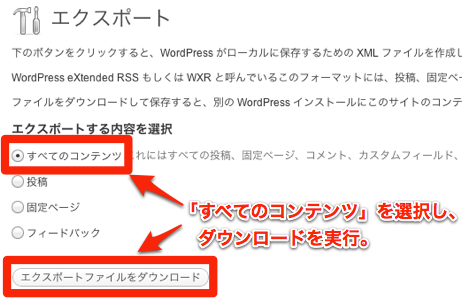
手順3:自前のWordPress ブログで、手順2のファイルをインポート
最後に、自前のWordPress ブログで、手順2のエクスポートファイルをインポートします。
(簡単に言うと、手順2で作ったファイルを取り込むわけです。)
1)自前のWordPress のダッシュボードで[ツール]→[インポート]を選びます。
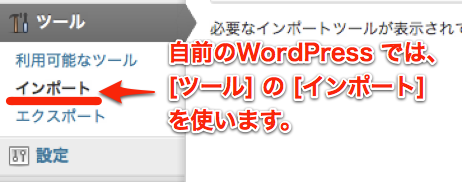
↓
2)インポートタイプは「WordPress」を選択します。
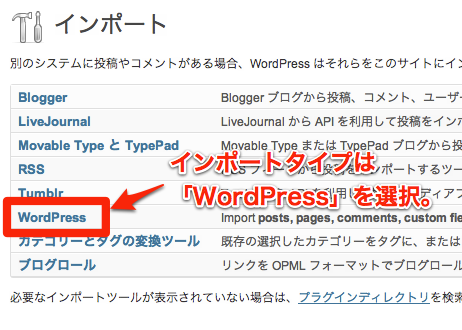
↓
3)[ファイルを選択]で、手順2で作ったファイルを選択し、
[ファイルをアップロードしてインポート]でインポート開始です。
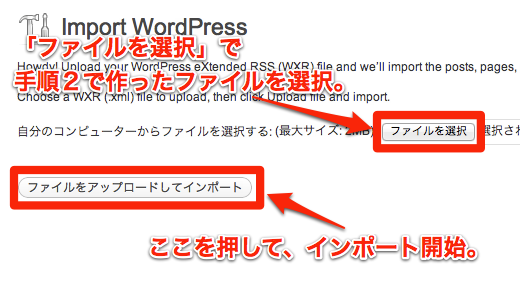
↓
4)取り込む記事の名義人を自前のブログのユーザーから選び(1)、
写真などの関連ファイルを取り込むか決定し(2)、
[Submit]を押せば取り込み実行です。(3)
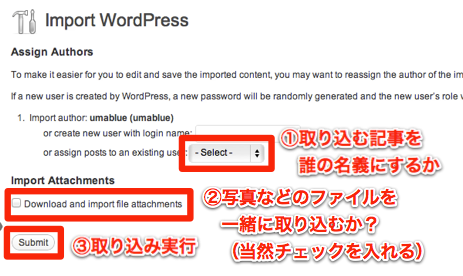
以上がPosterous から自前WordPress へのドミノ・インポート手順です。
参考になりましたでしょうか?
注意点(と言うか、失敗した点)
最後に注意点と言うか、私が失敗した点をおまけで1つ。
Posterous では記事の中の見出し文をh2要素で書いていました。
しかし、この「極上の人生」でh2要素は記事タイトルに使用されています。
何も手を打たずにインポートしてしまったので、日刊からインポートした記事の見出し文は全てタイトルと同じ書式になってしまいました。
インポート前に、テキストエディタを使って「h2」を「h3」に置換しておけば良かったです。
複数のブログ記事で、本文内のh2をh3に置き換える方法、ないですかねー。orz

